Assalamualaikum warahmatullahi wabarakatuh, pada kesempatan kali ini kita akan membahas tentang Konfigurasi VirtualMin pada Debian 10. Sebelum menuju ke langkah-langkah konfigurasi Virtualmin nya, emang apasih yang dimaksud dengan Virtualmin? Nah mari kita mengulik sedikit tentang Virtualmin.
Pengertian Virtualmin
Virtualmin adalah modul tambahan untuk Webmin, sebuah alat administrasi server berbasis web. Dengan Virtualmin, Anda dapat mengelola banyak domain pada satu server dengan mudah, termasuk konfigurasi email, database, dan hosting situs web.
Keunggulan Virtualmin
- Antarmuka Ramah Pengguna: Mudah dipahami, bahkan untuk pemula.
- Kompatibilitas Tinggi: Mendukung berbagai distribusi Linux seperti Debian, Ubuntu, dan CentOS.
- Manajemen Multi-Domain: Memungkinkan pengelolaan beberapa domain dalam satu panel.
- Fitur Lengkap: Mendukung pengaturan DNS, email, FTP, dan banyak lagi.
- Gratis dan Open Source: Tersedia versi gratis dengan fitur yang cukup lengkap.
Fitur Utama Virtualmin
- Manajemen Domain: Anda dapat menambahkan domain baru dengan mudah. Setiap domain dapat memiliki konfigurasi terpisah untuk email, FTP, dan database.
- Manajemen Email: Virtualmin memungkinkan Anda membuat dan mengelola akun email untuk setiap domain.
- Manajemen Database: Mendukung berbagai jenis database, seperti MySQL dan PostgreSQL. Anda dapat membuat, menghapus, dan mengelola database dengan antarmuka yang sederhana.
- Pengaturan DNS: Virtualmin menyediakan alat untuk mengelola DNS dengan mudah, termasuk pengaturan record A, CNAME, MX, dan lainnya.
- Backup dan Restore: Anda dapat membuat cadangan penuh untuk setiap domain dan mengembalikannya kapan saja jika diperlukan.
Langkah-Langkah Konfigurasi Virtualmin Joomla pada Debian 10 :
- Pastikan kalian memiliki file Joomla versi terbaru, jika tidak ada kalian bisa mendownload nya disini
- Sebelum login ke Debian kalian pergi ke Pengaturan (yang berwarna oren) lalu pilih opsi jaringan, pada adapter 1 kalian pilih ke Adaptor Hanya Host, dan pada adaptor 2 kalian pilih NAT, agar tersambung ke internet klik oke dan mulai.
- Login ke debian sebagai root dan masukkan passwordnya.
- Lalu masukkan perintah "nano /etc/network/interfaces" untuk menyetting IP address. Jika sudah bisa kalian simpan dengan klik CTRL X, klik Y dan enter.
- Lalu restart IP dengan perintah “/etc/init.d/networking restart”, kemudian cek IP kita apakah sudah berubah dengan perintah “ip a”(dikotaki berwarna merah adalah IP kita).
- Lalu kalian masuk ke view network connection dan pilih ethernet yang dipilih diawal tadi. Lalu kalian konfigurasi IPv4 nya, untuk IP address nya kalian pakai IP baru sedangkan untuk Gateway nya kalian pakai IP Debian nya.
- Kemudian kalian ke CMD untuk ping ke IP Debian nya, jika berhasil akan seperti gambar dibawah.
- Kembali ke debian & ketikkan "ping google.com" untuk mengecek apakah sudah terhubung ke internet, jika sudah maka akan seprti dibawah ini, cara menghentikan nya dengan CTRL + C.
- Lalu pergi ke repository dengan perintah "nano /etc/apt/sources.list", lalu tambahkan repository.
- Lalu ketik "apt update" untuk mengupdate data nya.
- Dan masukkan perintah "nano /etc/hostname" untuk mengganti nama nya seperti dibawah ini.
- Lalu masukkan perintah "wget http://software.virtualmin.com/gpl/scripts/install.sh" & tunggu proses instalasinya.
- Ketik "chmod +x install.sh" untuk mengizinkan pengekstrakan, dan ketik "./install.sh" dan jika muncul pertanyaan "y/n" klik "y", dan tunggu penginstallan nya sampai selesai.
- Ketikkan "service webmin status" untuk mengecek status virtualmin nya.
- Pergi ke browser dan ketikkan "ip debian:10000", dan masukkan user & password root Debian.
- Pilih "Create Virtual Server" untuk membuat server di VirtualMin.
- Masukan domain name dan administration password nya.
- Lalu scroll kebawah, pada IP address and forwading, kalian masukkan IP Debian kita, dan klik already active & klik Create Server.
- Tunggu proses Instalasi Server nya Hingga Selesai.
- Jika sudah selesai, pilih File Manager, lalu kalian hapus semua isi file di dalam nya.
- Lalu kalian upload file joomla zip nya lalu ekstrak dan pilih YES OVERWRITE.
- Lalu kalian masuk ke IP nya tadi untuk instalasi joomla nya.
- Isi nama situs nya.
- Lalu masukkan nama user admin dan password nya.
- Lalu konfigurasi database nya dengan mengisi username, password, dan nama database yg di virtualmin.
- Lalu install dan tunggu proses instalasinya, selama proses nya bisa kalian buat ngopi dulu.
- Pilih selesai dan buka admin.
- Lalu login dengan username dan password yg sudah kalian isi tadi.
- Dibawah ini adalah tampilan admin nya dan jika kalian ingin melihat web nya kalian pilih Ardi Aja.
- Ini adalah tampilan website Joomla nya.
Langkah-Langkah Konfigurasi Wordpress VirtualMin pada Debian 10 :
- Kalian kembali ke VirtualMin nya dan buat server 1 lagi untuk Wordpress.
- Lalu kalian pilih Manage Web Apps.
- Lalu pilih Wordpress, scroll ke bawah & pilih Show Install Options
- Untuk settingan nya buat seperti dibawah yaa bubb dan pilih Install Now, untuk Do not perform initial setup kalian jangan centang ya.
- Lalu tunggu proses instalasi nya, anda bisa buat ngopi dulu☕.
- Lalu kalian masuk ke IP server wordpress nya tadi.
- Kalian pilih bahasa nya disini saya pilih Bahasa Inggris.
- Lalu pilih Lets Go.
- Lalu kalian konfigurasi database nya seprti joomla tadi masukkan username, password, dan nama database nya.
- Lalu kalian isi judul web nya, username dan password nya, jika sudah kalian Install Wordpress.
- Lalu kalian login dengan user dan pass nya tadi.
- Dibawah ini tampilan halaman admin nya, dan jika anda ingin melihat web nya tinggal klik Ardi aja atau tombol home.
Demikianlah tutorial singkat ini, dan terima kasih telah mengikuti langkah-langkah ini, dan semoga artikel ini bermanfaat untuk Anda. Sebagai penutup, dengan mengikuti langkah-langkah yang telah dijelaskan di atas, Anda sekarang seharusnya sudah bisa untuk Konfigurasi Virtualmin pada Debian 10. Apa masih tidak bisa ? ya belajar lagi dong mangkanya, jangan patah semangat dan tetap bersabar ya:)
Wassalamu'alaikum warahmatullahi wa barakatuh
Wassalamu'alaikum warahmatullahi wa barakatuh
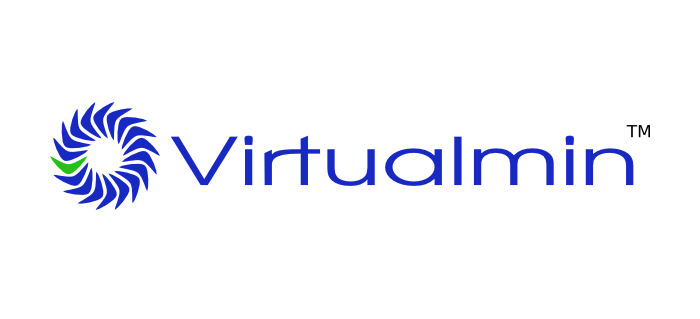
.png)



.png)
.png)
.png)
.png)
.png)

.png)
.png)
.png)
.png)

























Tidak ada komentar
Posting Komentar